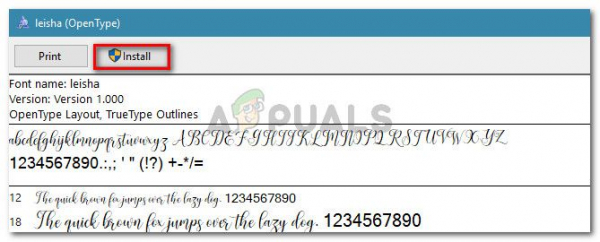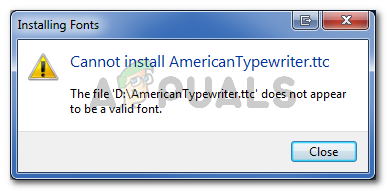Несколько пользователей Windows сообщают, что им не удается установить определенные шрифты. Возникающая ошибка: «Файл« Имя шрифта »не является допустимым шрифтом». Сообщается, что эта конкретная ошибка возникает во всех последних версиях Windows, включая Windows 7, Windows 8.1. и Windows 10.
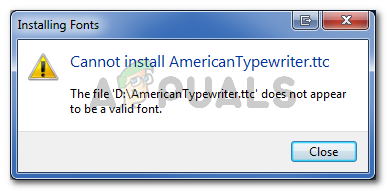
Причина, по которой ошибка шрифта?
Мы исследовали эту конкретную проблему, просмотрев различные отчеты пользователей и попытавшись воспроизвести сообщение об ошибке на нашем компьютере с ошибкой. Исходя из того, что мы собрали, существует несколько причин возникновения этой ошибки:
- Установка шрифта не имеет прав администратора – вам потребуются права администратора, чтобы установить шрифт на машине Windows. Вы можете столкнуться с этим конкретным сообщением об ошибке, если используете ограниченную (гостевую) учетную запись Windows.
- TTC не поддерживается напрямую Windows – шрифты TrueType Collection поддерживаются напрямую не поддерживается Windows. Поскольку Windows изначально не поддерживает шрифты TTC, вам потребуется какой-нибудь диспетчер шрифтов.
- Брандмауэр Windows отключен – встроенный диспетчер шрифтов не будет работать должным образом, если на вашем компьютере отключена служба брандмауэра Windows.
Если вы пытаетесь решить эту конкретную проблему, эта статья представит вам выбор проверенных шагов по устранению неполадок. Ниже у вас есть несколько методов, которые другие пользователи в аналогичной ситуации использовали для решения или обхода проблемы.
Для достижения наилучших результатов следуйте методам в том порядке, в котором они рекламируются, пока вы не придете через исправление, которое решает проблему в вашем конкретном сценарии.
Метод 1. Использование учетной записи пользователя с правами администратора
Сохранить учитывая, что встроенный диспетчер шрифтов, как известно, выдает ошибку « не является допустимым шрифтом» , если текущая учетная запись пользователя не имеет прав администратора.
Нескольким пользователям, борющимся с одной и той же проблемой, удалось установить шрифт, который ранее не работал с этой ошибкой, выполнив операцию через учетную запись пользователя с правами администратора.
Для этого, просто нажмите клавишу Windows, щелкните правой кнопкой мыши значок учетной записи и затем щелкните учетную запись с правами администратора.
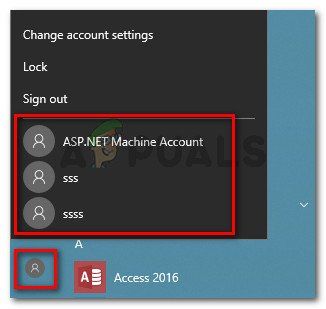
После того, как вы вошли в систему, попробуйте снова установить шрифт и посмотрите, возникает ли ошибка по-прежнему. Если вы по-прежнему видите ошибку « не является допустимым шрифтом» , перейдите к следующему способу ниже..
Метод 2: Включение брандмауэра Windows
Еще одна популярная частая причина, по которой возникает эта ошибка, заключается в том, что машина, которая пытается выполнить операцию Служба брандмауэра Windows отключена по умолчанию. Нескольким пользователям, столкнувшимся с одним и тем же сообщением об ошибке, удалось исправить это с помощью экрана «Службы» для повторного включения службы.
Вот краткое руководство о том, как это сделать:
- Нажмите клавишу Windows + R , чтобы открыть диалоговое окно «Выполнить». Затем введите « services.msc » и нажмите Enter , чтобы открыть окно Services .
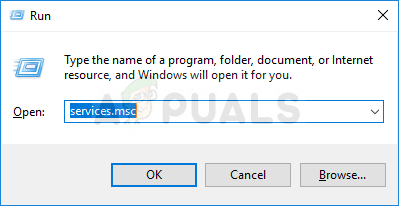
- В окне Services используйте правую панель для прокрутки списка служб и найдите брандмауэр Windows . Увидев запись, щелкните ее правой кнопкой мыши и выберите Свойства .
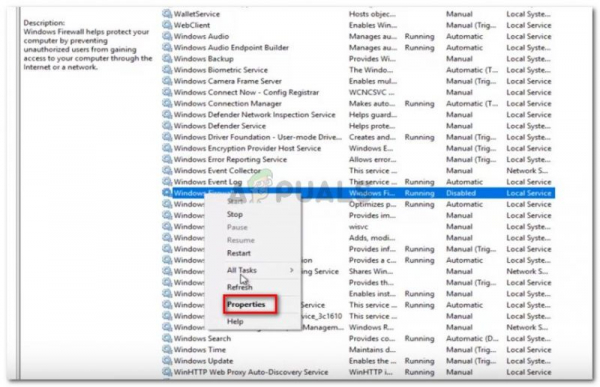
- На вкладке Общие в свойствах Windows Firewall установите для Тип запуска значение . Автоматически и нажмите Применить , чтобы сохранить изменения.
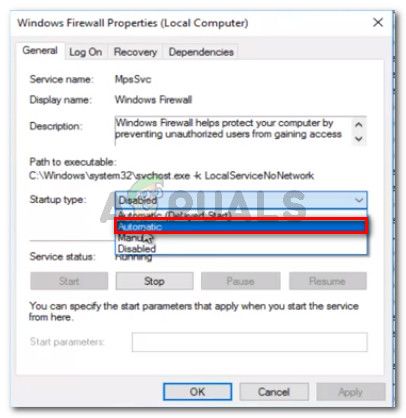
- Закройте меню Службы и перезагрузите компьютер. При следующем запуске проверьте, устранена ли ошибка.
Если вы все еще видите, что « не является правильным шрифтом »При попытке установить шрифт, перейдите к следующему способу ниже.
Метод 3: перетащите файл в приложение шрифта
Некоторые пользователи, которые получали ошибку « не является допустимым шрифтом » при попытке дважды щелкнуть шрифт для его установки, сообщили, что процедура был наконец успешен после того, как они перетащили их внутрь приложения Font.
Вот краткое руководство о том, как это сделать:
- Нажмите клавишу Windows + R , чтобы открыть диалоговое окно «Выполнить». Затем введите «control» и нажмите Enter , чтобы открыть Панель управления.
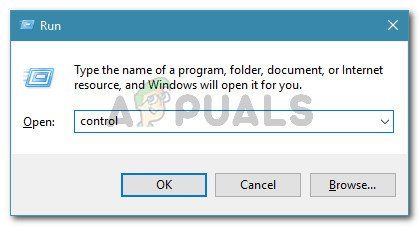
- Внутри панели управления нажмите Fonts .
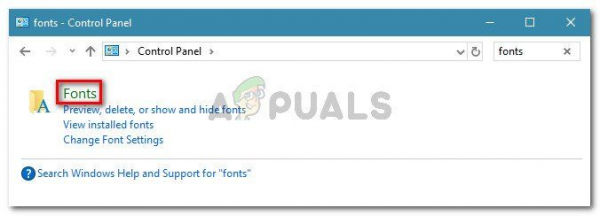
- Затем просто перетащите шрифт, который вы хотите установить, в окно «Шрифты».
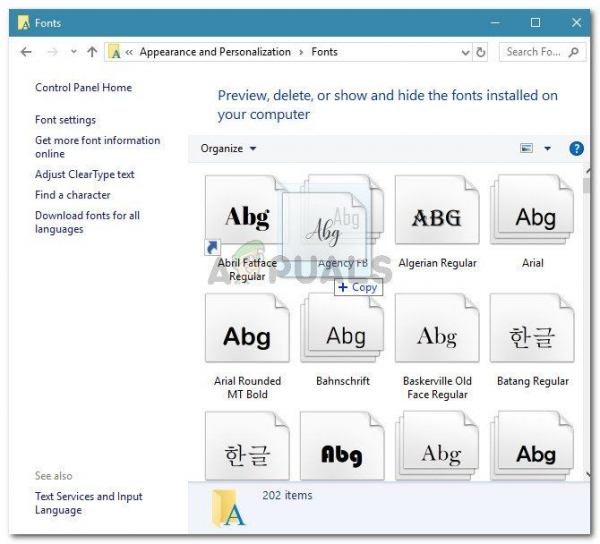
- Следуйте инструкциям на экране, чтобы завершить установку шрифта.
Если установка не удалась с тем же сообщением об ошибке, перейдите к следующему методу, указанному ниже.
Метод 4: Перенос файла через конвертер шрифтов
Некоторые пользователи сообщают, что проблема была решена после того, как они отфильтровали файл через онлайн-конвертер шрифтов.. Судя по их отчетам, они смогли установить шрифт после завершения преобразования, даже если расширение все еще указано как
Вот быстрый руководство по преобразованию шрифта с помощью Online Font Converter :
- Перейдите по этой ссылке ( здесь ) и установите флажок ttf в списке расширений шрифтов.
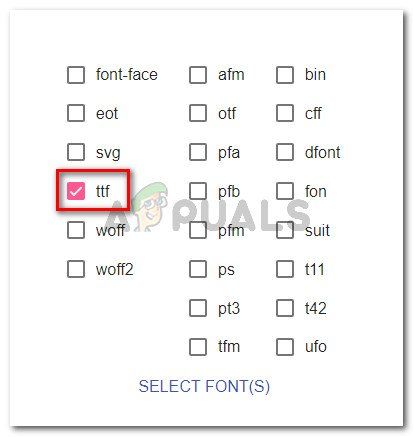
- Затем нажмите Выбрать шрифт и перетащите шрифт или нажмите Выбрать файлы и перейдите к его местоположению вручную.
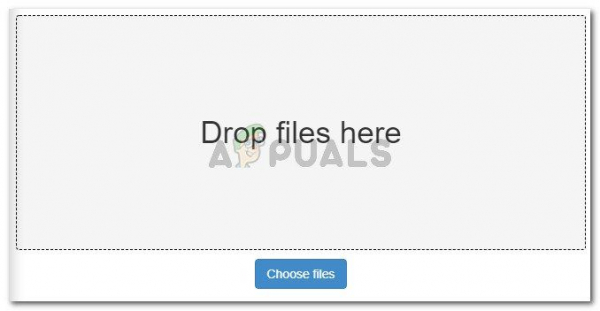
- После загрузки файла .ttf в онлайн-конвертер просто нажмите Готово и дождитесь завершения процесса.
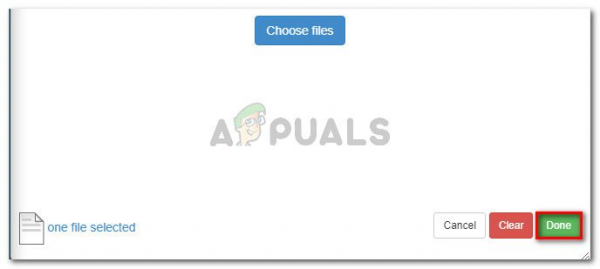
- После завершения процесса завершено, нажмите Сохранить шрифт.
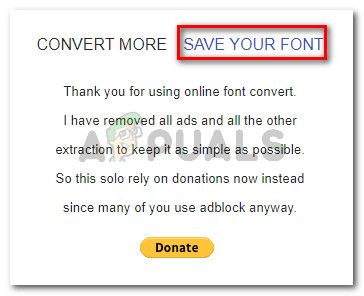
- На следующем экране нажмите Загрузить вложение .
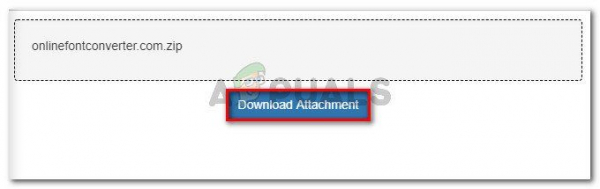
- Извлеките преобразованный шрифт и откройте его из папки convert-files .
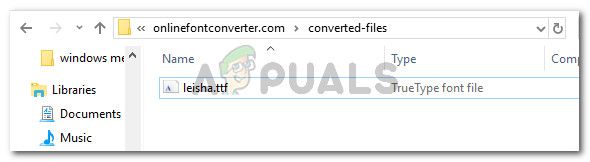
- Нажмите кнопку Установить и предоставьте права администратора, нажав Да в ответ на запрос UAC , чтобы установить шрифт. Вы больше не должны сталкиваться с ошибкой не является допустимым шрифтом .